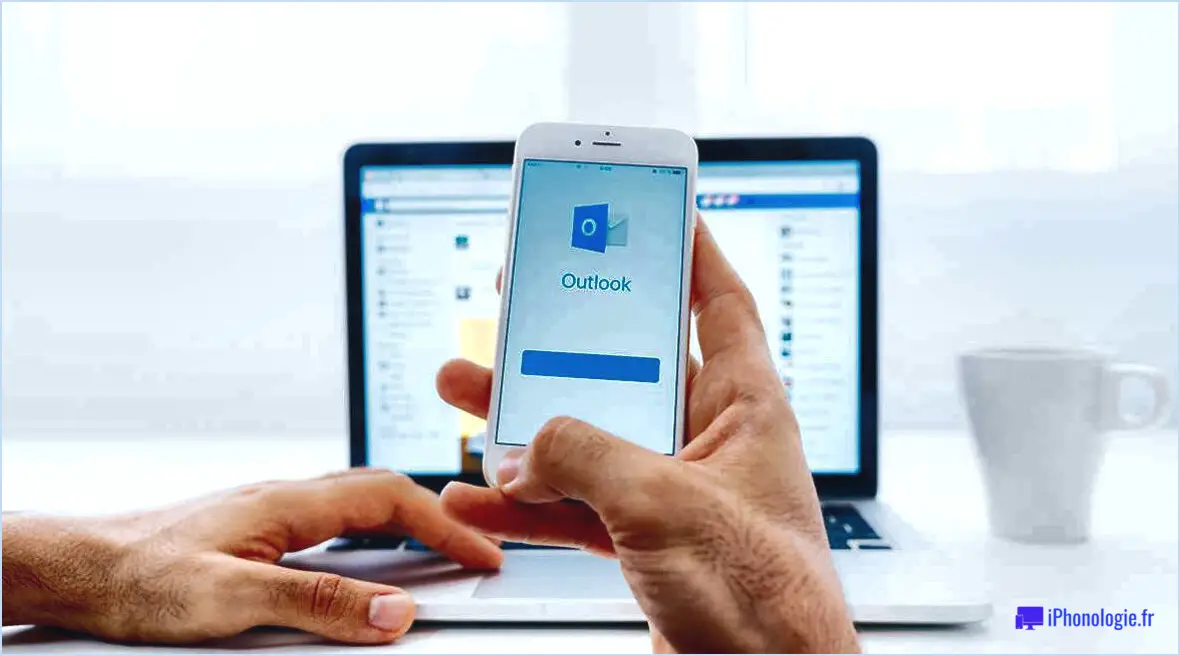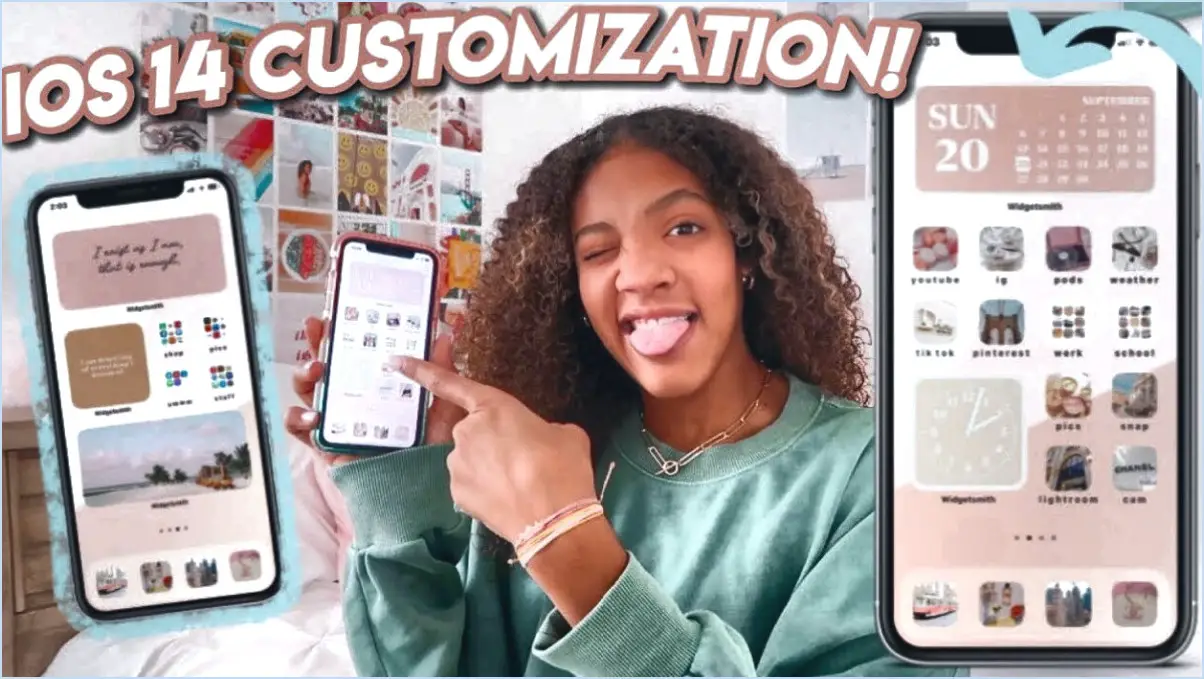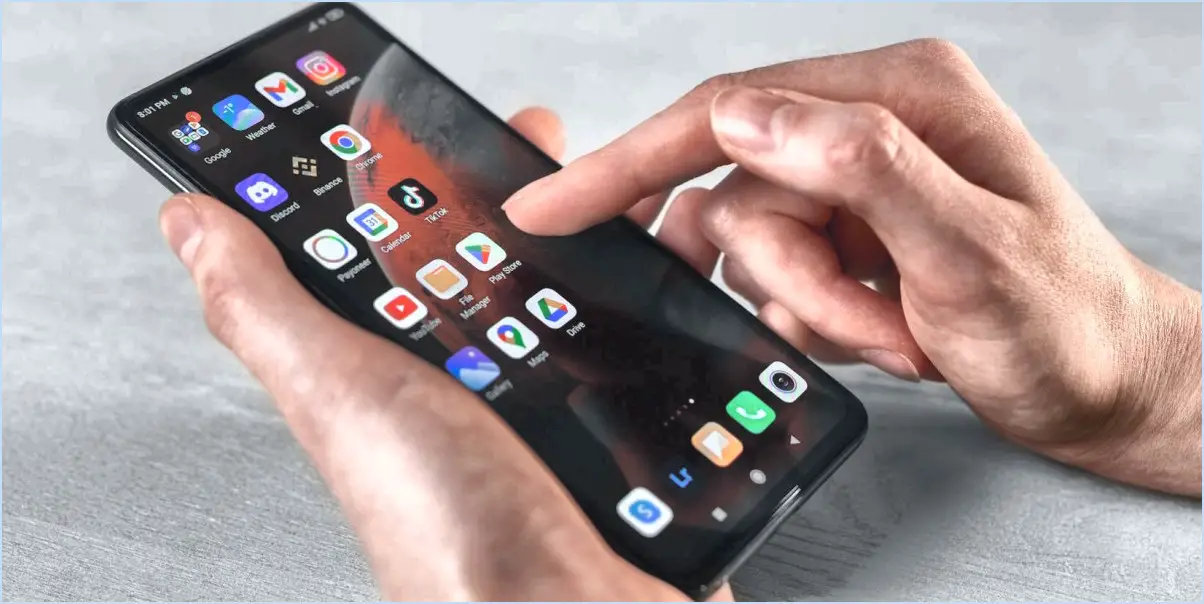Comment imprimer les contacts depuis android?
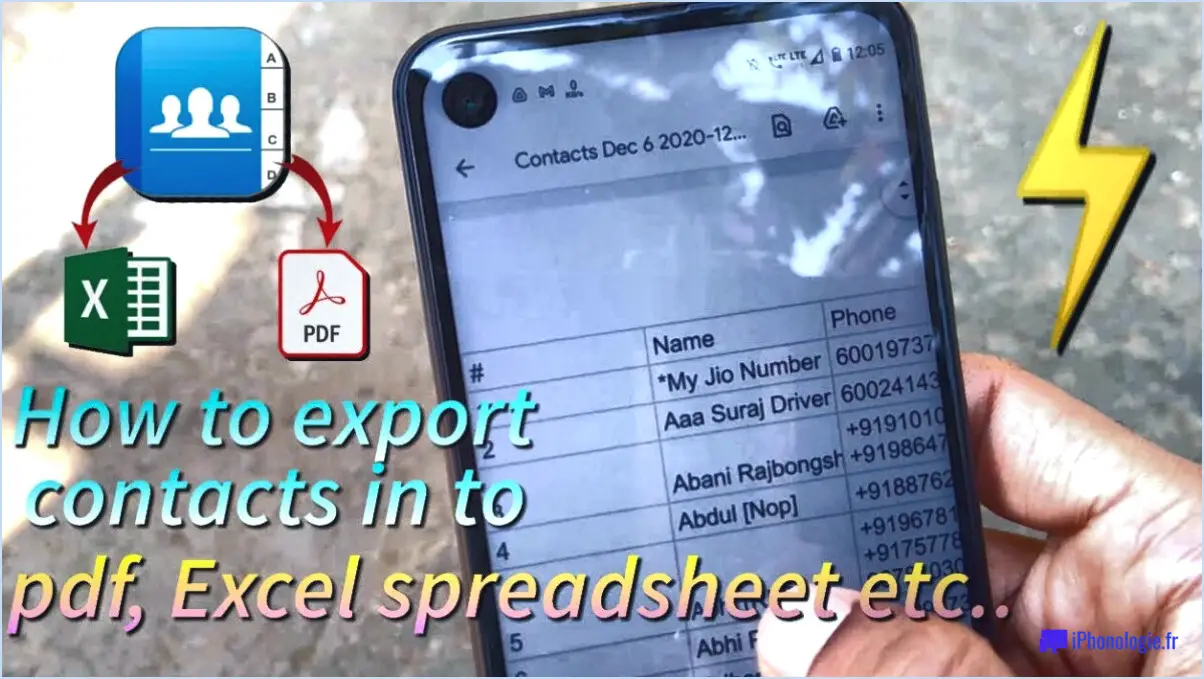
Pour imprimer des contacts à partir de votre appareil Android, vous avez plusieurs options à votre disposition. Explorons deux méthodes qui peuvent vous aider à réaliser cette tâche efficacement.
- Exporter les contacts vers un fichier :
- Ouvrez l'application Contacts sur votre appareil Android.
- Tapez sur l'icône de menu (généralement représentée par trois points) ou naviguez jusqu'à l'option Paramètres dans l'application.
- Recherchez une option telle que "Importer/Exporter" ou "Gérer les contacts".
- Sélectionnez l'option "Exporter" ou "Partager".
- Choisissez le format dans lequel vous souhaitez exporter les contacts. Les formats courants sont CSV (Comma Separated Values) ou VCF (vCard).
- Une fois que vous avez sélectionné le format souhaité, appuyez sur "Exporter" ou "Partager" pour générer le fichier.
- Transférez le fichier exporté vers votre ordinateur à l'aide de méthodes telles que le courrier électronique, les applications de messagerie ou la connexion USB.
- Ouvrez le fichier sur votre ordinateur et procédez à son impression à l'aide de votre logiciel d'impression préféré.
- Utilisation d'une application tierce :
- Accédez au Google Play Store sur votre appareil Android.
- Recherchez une application "impression de contacts" qui répond à vos besoins.
- Passez en revue les options disponibles et choisissez une application dont les commentaires sont positifs et les notes élevées.
- Installez l'application sélectionnée sur votre appareil.
- Ouvrez l'application et accordez-lui les autorisations nécessaires pour accéder à vos contacts.
- Suivez les instructions de l'application pour sélectionner les contacts que vous souhaitez imprimer et personnaliser les options d'impression si elles sont disponibles.
- Connectez votre appareil Android à une imprimante soit par Wi-Fi, soit par USB, en fonction de la compatibilité de l'imprimante.
- Enfin, lancez le processus d'impression dans l'application et attendez que vos contacts soient imprimés.
N'oubliez pas de vous assurer que vous disposez d'une imprimante compatible pour imprimer directement à partir de votre appareil Android ou que vous avez un ordinateur auquel une imprimante est connectée. En outre, suivez toutes les instructions spécifiques fournies par l'application ou le fabricant de l'appareil pour obtenir les meilleurs résultats.
Comment imprimer ma liste de contacts Google?
Pour imprimer votre liste de contacts Google, suivez les étapes suivantes :
- Ouvrez votre navigateur web et rendez-vous sur le site web de Google Contacts.
- Connectez-vous à votre compte Google si ce n'est pas déjà fait.
- Une fois connecté, vous verrez une liste de vos contacts.
- Cliquez sur les trois lignes horizontales dans le coin supérieur gauche pour ouvrir le menu.
- Dans le menu, sélectionnez "Imprimer".
- Une fenêtre d'aperçu avant impression apparaît, affichant votre liste de contacts.
- Personnalisez les paramètres d'impression si nécessaire, par exemple en sélectionnant les groupes de contacts souhaités ou en ajustant la mise en page.
- Cliquez sur le bouton "Imprimer" pour lancer l'impression.
Si votre téléphone Android ne parvient pas à trouver votre imprimante, il y a plusieurs raisons possibles. Tout d'abord, assurez-vous que votre imprimante se trouve au même endroit et qu'elle est allumée. Assurez-vous également que votre téléphone et l'imprimante sont connectés au même réseau. Si vous ne parvenez toujours pas à localiser votre imprimante, essayez de la connecter à votre ordinateur et vérifiez si elle y apparaît.
L'impression de votre liste de contacts Google est un processus simple, et les étapes suivantes devraient vous aider à y parvenir facilement.
Comment imprimer les données de mon téléphone Android?
Pour imprimer des données à partir de votre téléphone Android, plusieurs options sont disponibles. Voici deux méthodes populaires :
- Service d'impression en nuage : Utilisez un service d'impression en nuage tel que Google Cloud Print ou PrinterOn. Ces services vous permettent d'envoyer des travaux d'impression sans fil à des imprimantes compatibles. Configurez le service sur votre appareil Android, connectez-le à l'imprimante et vous pourrez imprimer directement depuis votre téléphone.
- Applications d'imprimante : installez une application d'imprimante telle que HP ePrint ou Canon PRINT Inkjet/SELPHY sur votre téléphone Android. Ces applications constituent un moyen pratique de connecter votre appareil à des imprimantes compatibles. Une fois connecté, vous pouvez sélectionner les données à imprimer, personnaliser les paramètres d'impression et lancer le processus d'impression directement depuis l'application.
N'oubliez pas de vous assurer de la compatibilité entre votre appareil Android, l'imprimante et la méthode d'impression choisie pour une expérience d'impression transparente.
Comment convertir mes contacts téléphoniques en PDF?
Pour convertir vos contacts téléphoniques en PDF, vous avez plusieurs options à votre disposition. Tout d'abord, vous pouvez utiliser une application appelée Contacts2PDF, spécialement conçue pour exporter des contacts sous forme de fichier PDF. Cette application simplifie le processus et garantit une conversion sans problème. Vous pouvez également tirer parti de la puissance de Google Sheets. Commencez par créer une nouvelle feuille de calcul, puis importez-y vos contacts. Une fois que vos contacts sont bien organisés dans la feuille de calcul, vous pouvez l'exporter sans effort au format PDF. N'oubliez pas d'explorer les deux méthodes et de choisir celle qui correspond à vos préférences et à vos besoins.
Où sont stockés les contacts sur Android?
Sur les appareils Android, les contacts sont généralement stockés dans le répertoire mémoire interne du téléphone. Lorsque vous enregistrez un contact, il est stocké dans une base de données dédiée sur votre appareil. Cela garantit que vos informations de contact restent accessibles même si vous ne disposez pas d'une connexion Internet active. Cela permet également une récupération et une synchronisation plus rapides avec d'autres applications. L'emplacement spécifique de la base de données des contacts peut varier en fonction de la version d'Android et du fabricant de l'appareil. Toutefois, les contacts sont généralement stockés en toute sécurité dans un répertoire système désigné dans le stockage interne de votre appareil Android.
Pouvez-vous imprimer une liste de contacts à partir de votre iPhone?
Oui, vous pouvez imprimer une liste de contacts à partir de votre iPhone. Pour ce faire, suivez les étapes suivantes :
- Ouvrez l'application Contacts sur votre iPhone.
- Localisez la liste des contacts que vous souhaitez imprimer.
- Tapez sur le bouton Partager situé dans le coin supérieur droit de l'écran.
- Un menu s'affiche, présentant diverses options. Sélectionnez l'option "Imprimer".
- Assurez-vous que votre iPhone est connecté à une imprimante compatible.
- Personnalisez les paramètres d'impression selon vos préférences.
- Enfin, lancez le processus d'impression.
En suivant ces étapes, vous pouvez facilement imprimer une liste de contacts à partir de votre iPhone et disposer d'une copie physique.
Comment puis-je afficher les contacts de mon téléphone sur mon ordinateur?
Il existe plusieurs méthodes pour afficher les contacts de votre téléphone sur votre ordinateur. Une option pratique consiste à utiliser des applications spécialement conçues à cet effet, telles que Contacts Plus ou Contact Transfer. Ces applications vous permettent d'accéder à vos contacts sous forme de liste ou même de les visualiser sur une carte avec des épingles indiquant l'emplacement de chaque contact. Une autre approche consiste à utiliser des outils de recherche de contacts téléphoniques tels que Contacts Lookup ou Phone Finder. Ces outils sont très utiles lorsque vous devez localiser le numéro de téléphone ou l'adresse électronique d'une personne. Grâce à ces applications et outils, vous pouvez accéder à vos contacts téléphoniques et les gérer sur votre ordinateur en toute transparence.
Comment connecter mon téléphone Samsung à mon imprimante?
Pour connecter votre téléphone Samsung à votre imprimante, plusieurs options s'offrent à vous. Tout d'abord, vous pouvez utiliser la fonction Samsung Connect app qui est disponible sur l'App Store et Google Play. Cette application permet une impression sans fil transparente, ce qui vous permet d'envoyer des documents et des photos directement à votre imprimante à partir de votre téléphone. Vous pouvez également utiliser un câble USB pour établir une connexion directe entre votre téléphone et l'imprimante. Il vous suffit de connecter une extrémité du câble USB à votre téléphone et l'autre extrémité à l'imprimante, et vous pourrez imprimer les fichiers stockés sur votre appareil.
Pourquoi mon téléphone Android ne trouve-t-il pas mon imprimante?
Il y a plusieurs raisons pour lesquelles votre téléphone Android peut ne pas être en mesure de trouver votre imprimante. Voici quelques explications possibles :
- Changement d'emplacement de l'imprimante: Si vous avez récemment déplacé votre imprimante, il se peut que votre téléphone Android ne la reconnaisse pas. Assurez-vous que les deux appareils sont à portée et essayez de les redémarrer.
- Connectivité réseau: Votre téléphone Android et votre imprimante doivent être connectés au même réseau pour pouvoir communiquer. Vérifiez si les deux appareils sont connectés au même réseau Wi-Fi, et si ce n'est pas le cas, connectez-les au même réseau.
- Visibilité de l'imprimante: Si vous ne parvenez pas à localiser votre imprimante sur votre téléphone, essayez de la connecter à votre ordinateur et vérifiez si elle apparaît dans la liste des imprimantes disponibles. Cela vous aidera à déterminer si le problème vient de l'imprimante elle-même ou de la connexion avec votre téléphone Android.
N'oubliez pas de vérifier s'il existe des mises à jour logicielles pertinentes pour votre imprimante et votre téléphone Android, car elles peuvent parfois résoudre les problèmes de compatibilité.
Comment imprimer un carnet d'adresses complet sur un Mac?
Pour imprimer un carnet d'adresses complet sur un Mac, suivez ces étapes simples :
- Ouvrez l'application Carnet d'adresses sur votre Mac.
- Sélectionnez tous les contacts que vous souhaitez imprimer. Vous pouvez le faire en maintenant la touche Commande enfoncée et en cliquant sur chaque contact.
- Une fois que vous avez sélectionné tous les contacts souhaités, accédez au menu "Fichier" en haut de l'écran.
- Cliquez sur "Imprimer" dans le menu déroulant qui apparaît.
- Une boîte de dialogue d'impression s'ouvre. Vous pouvez y choisir l'imprimante que vous souhaitez utiliser parmi les options disponibles.
- Ajustez les autres paramètres d'impression si nécessaire, tels que le nombre de copies ou l'orientation de la page.
- Enfin, cliquez sur le bouton "Imprimer" pour lancer l'impression de l'ensemble de votre carnet d'adresses.
Grâce à ces étapes, vous serez en mesure d'imprimer efficacement l'intégralité de votre carnet d'adresses sur votre Mac. Bonne impression !